Bạn đang xem bài viết Hướng dẫn tạo thư mục chứa các ứng dụng trên iOS tại Pgdphurieng.edu.vn bạn có thể truy cập nhanh thông tin cần thiết tại phần mục lục bài viết phía dưới.
Theo như mặc định thì trên màn hình iPad chỉ chứa 20 ứng dụng, nếu như bạn tạo thư mục chứa các ứng dụng liên quan vào đó thì giảm thiểu thời gian chuyển trang của bạn rất nhiều cũng như dễ dàng tìm kiếm hơn.
Bước 1: Chạm và giữ một biểu tượng ứng dụng trên màn hình Home của iPad cho đến khi tất cả các biểu tượng bắt đầu lung lay.
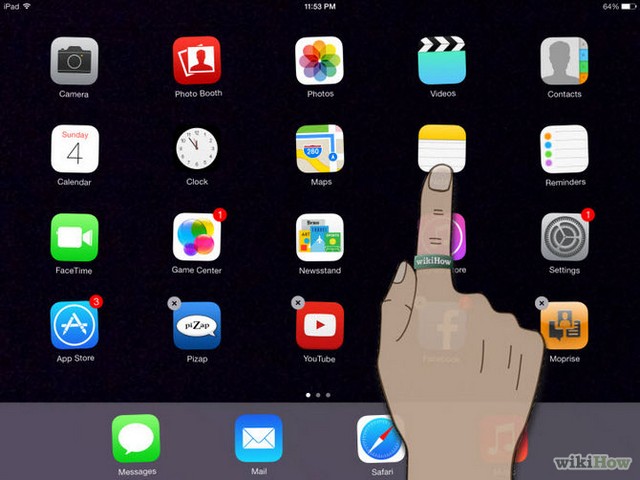
Bước 2: Kéo ứng dụng mà bạn muốn đưa vào một thư mục chung với nhau, bạn nên sắp xếp theo tính năng, như gộp các game lại với nhau hoặc các trang mạng xã hội lại cùng 1 thư mục, như thế sẽ tiện hơn cho việc tìm kiếm ứng dụng.
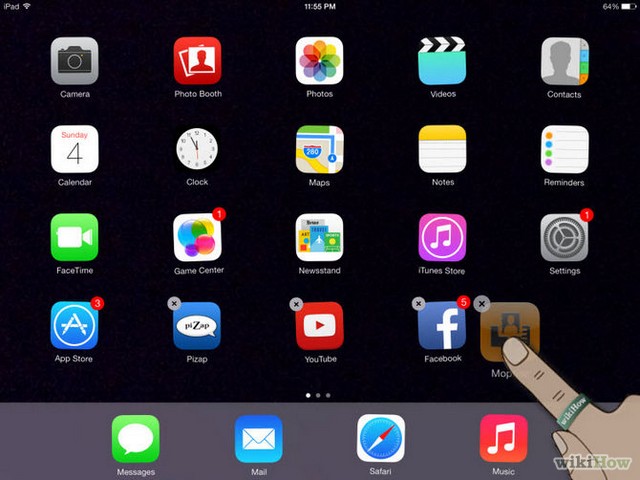
Bước 3: Để cho thêm các ứng dụng khác vào thư mục vừa tạo, bạn chỉ việc chạm và giữ một biểu tượng ứng dụng trên màn hình cho đến khi tất cả các biểu tượng bắt đầu lung lay và kéo thả vào thư mục vừa tạo.
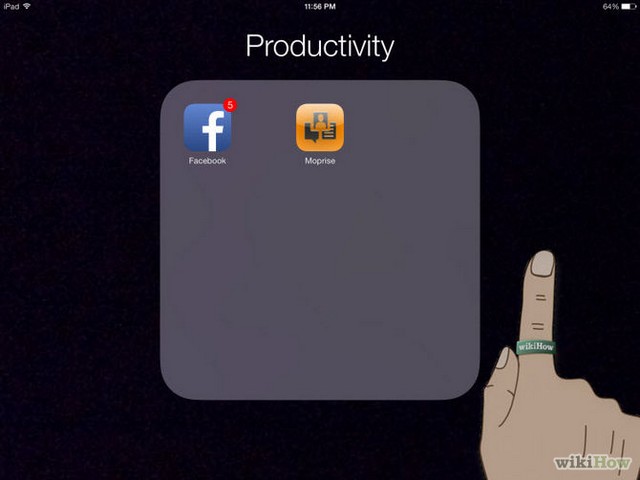
Bước 4: Khi muốn truy cập vào ứng dụng nằm trong thư mục, bạn chỉ việc bấm vào thư mục và chọn ứng dụng muốn mở.
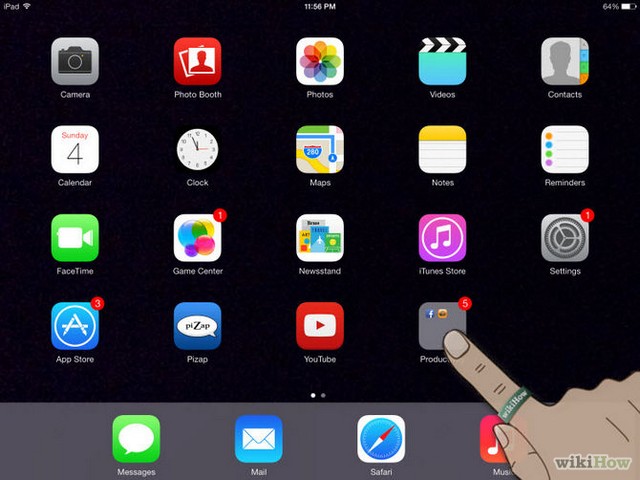
Bước 5: Để loại bỏ một ứng dụng từ thư mục, hãy nhấp và giữ bất kỳ ứng dụng trên màn hình cho đến khi ứng dụng bắt đầu lắc lư.
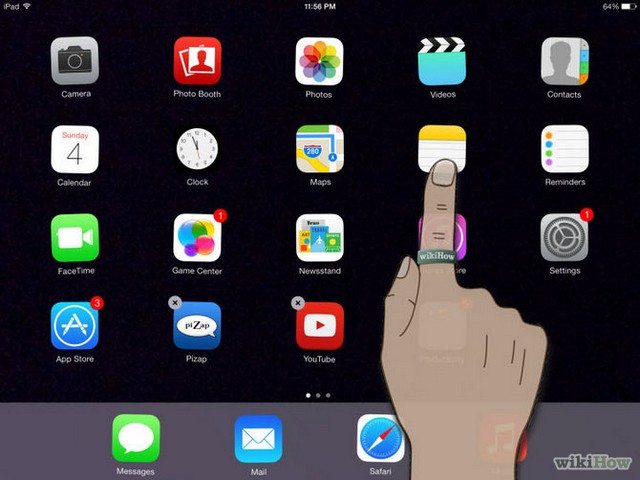
Bước 6: Chạm vào thư mục chứa các ứng dụng mà bạn muốn loại bỏ.
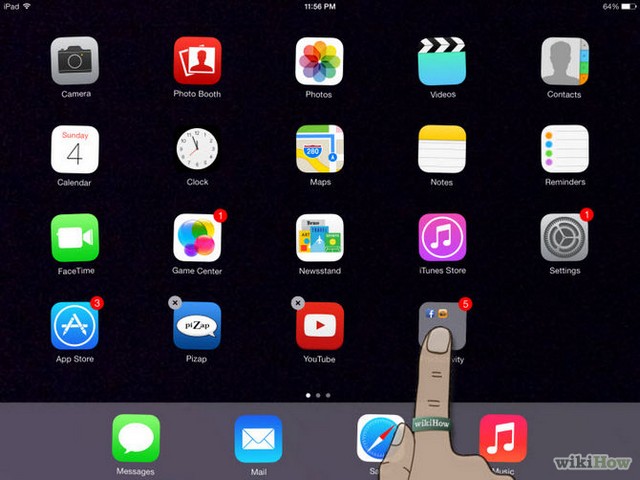
Bước 7: Kéo các ứng dụng ra khỏi thư mục. Thả nó bất cứ nơi nào bên ngoài thư mục để loại bỏ nó.
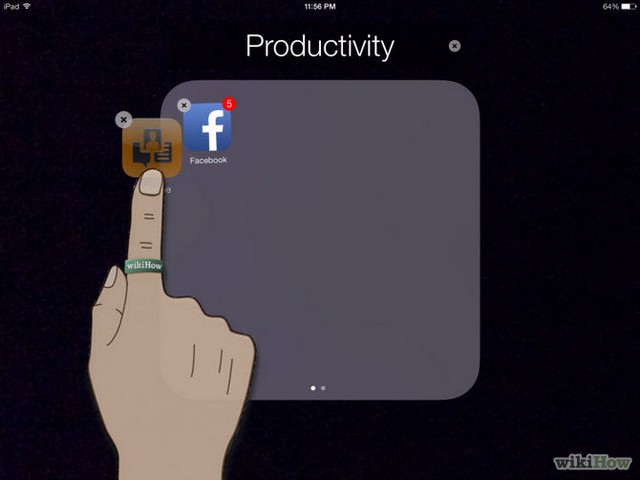
Bước 8: Nhấn nút Home để thoát khỏi chế độ chỉnh sửa và tiếp tục sử dụng iPad.
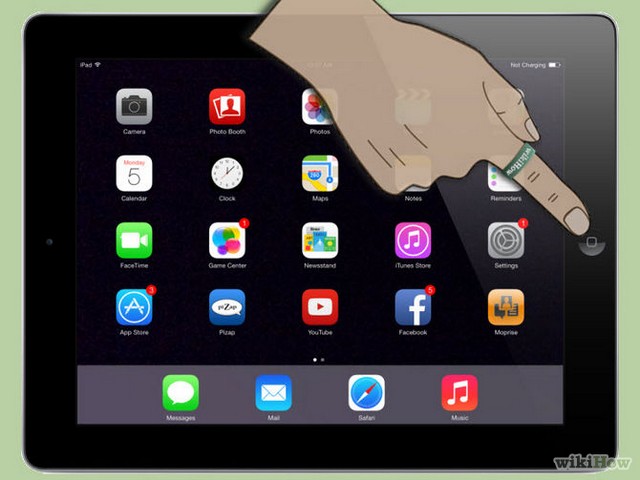
DienmayXANH.com
Cảm ơn bạn đã xem bài viết Hướng dẫn tạo thư mục chứa các ứng dụng trên iOS tại Pgdphurieng.edu.vn bạn có thể bình luận, xem thêm các bài viết liên quan ở phía dưới và mong rằng sẽ giúp ích cho bạn những thông tin thú vị.
